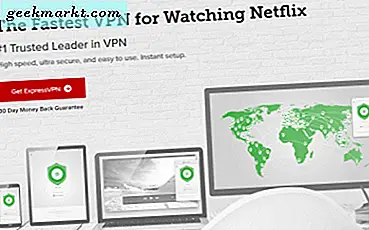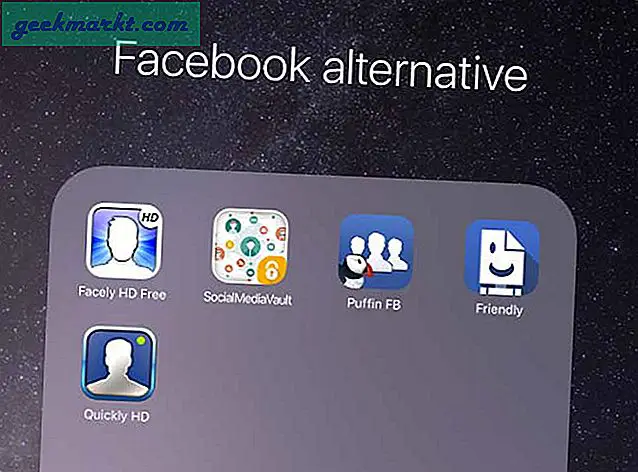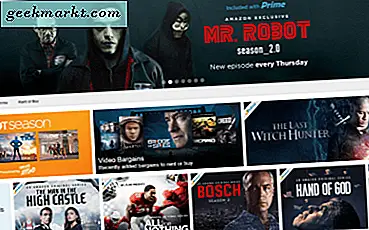De fleste av oss lever et virtuelt liv på Facebook. Vi prater, vi deler tankene våre, laster opp selfies, kommenterer andre og gjør stort sett alt vi gjør i vår virkelige verden.

Men samtidig er det viktig å skille mellom en virkelig verden og en virtuell verden. Facebook er ikke for alltid, og du vet aldri hva som kan skje med Facebook-bildene dine, hvor sikker serveren er vert for Fb-bildene dine osv. Selv om jeg er en sterk tro på at du bør vite hva du deler, eller du kan bli den neste offer for nettstalking.
Se innlegg CyberStalking !! Er du forfulgt
Nå kommer jeg tilbake til emnet. I dette innlegget vil jeg fortelle deg en effektiv måte å laste ned alle Facebook-bildene dine som du deler fra den dagen du ble med på Facebook til den siste dagen.
Slik sikkerhetskopierer du Facebook-bildene dine
Tradisjonell metode
Det første som dukker opp i tankene våre er å gå til bildebiblioteket vårt på Facebook og høyreklikke på hvert enkelt bilde for å laste dem ned en etter en.
En annen måte å gjøre det på vil være å ta en fullstendig sikkerhetskopi av Facebook-dataene dine og deretter laste opp bildene tilbake til favorittværet ditt i skytjenester hvis det er dropbox eller google-stasjon. Og gjenta denne prosessen med jevne mellomrom som etter hver måned eller så.

Metoden ovenfor høres bra ut en gang, men å gjøre det med jevne mellomrom vil ikke bare være veldig kjedelig, men vil også kaste bort mye av båndbredden din, for hver gang du laster ned en kopi av Facebook-dataene dine, vil den laste ned alt fra begynnelsen du allerede har lastet ned.
Ikke bekymre deg, det er en enkel løsning vi prøver her (tilsynelatende er dette min favorittlinje i disse dager) som vi bare trenger å laste ned Facebook-sikkerhetskopien en gang og senere, vil alt bildet automatisk lastes opp til skytjenestene dine så snart du legger det ut på Facebook.
Hvordan lagrer du automatisk Facebook-bilder til skykontoen din?
Her skal vi ta hjelp av fantastiske nettjenester kalt IFTTT (Hvis dette så det)
Så her er et lite triks som lar deg laste ned Fb- og Instagram-bilder direkte til Dropbox-kontoen din. IFTTT gjør det mulig for brukere å koble til deres forskjellige online-konto som Facebook, Dropbox, Google Drive, etc. og bruke dem med enkle hvis det da denne uttalelsen.
Hvis du åpner nettstedet, kan det virke lite overveldende for første gang brukeren. Men stol på meg, det er veldig enkelt å bruke. IFTTT har denne tingen de kalte oppskriften, som lar brukeren utføre oppgavene sine. Nå kan du enten lage oppskriften eller bruke en populær oppskrift som deles av en annen bruker. For å laste ned bildene våre fra Facebook, må du laste ned disse to bildene.
- Last ned alle Facebook-bilder som du har delt til Dropbox.
- Last ned alle Facebook-bilder der du ble merket til Dropbox.
Du kan bruke den eksisterende oppskriften til å gjøre dette, eller du kan lage oppskriften din. Jeg vil vise deg begge måter å gjøre det på. I det første eksemplet vil vi bruke den eksisterende oppskriften til å laste ned taggbilder fra Facebook, og i det andre eksemplet vil jeg vise deg hvordan du får oppskriftene dine til å laste ned bilder som du laster opp på FB.
Fremgangsmåte for å sikkerhetskopiere Facebook-bildene dine (tag av andre)
Trinn 1 Gå til IFTTT og opprett en konto ved å bekrefte e-postadressen din. [lenke]
Trinn 2 Skriv inn Facebook i søkeboksen, og du vil se en liste over alle Facebook-oppskrifter. (se skjermbildet nedenfor)
I dette innlegget vil jeg bruke IFTTT til å laste ned bilder der jeg var en tagg til dropbox-kontoen min.

Trinn 3 Klikk nå på Aktiver-knappen. Og autorisert Dropbox-kontoen din.
Trinn 4 Etter vellykket autorisasjon vil du bli sendt til en side som lar deg bruke oppskriften. Klikk på bruk oppskriftog dette er det.
Hvordan lage din oppskrift på IFTTT
Fra nå av når vennen din vil merke deg et Facebook-bilde, blir det automatisk lastet ned til Dropbox-kontoen din. På samme måte kan du bruke IFTTT til last ned Instagram-bilder eller last opp til Facebook. Imidlertid har disse skytjenestene begrenset lagringsplass, så i tilfelle du vil stoppe denne tjenesten, kan du gjøre det ved å logge på IFTTT og stoppe den oppskriften ved å gå inn i innstillingen.
La oss nå se hvordan du lager oppskriften din som laster ned Facebook-bildet ditt til Dropbox-kontoen din.
Trinn 1: Logg inn på IFTTT og klikk på lenken som sier lage oppskriften min.
Trinn 2: Deretter velger du utløseren. En trigger er noe som starter (eller med andre ord utløser) oppgavene. Klikk på denne lenkenog du vil se nei. av alternativene som vises, derfra velger du Facebook.

Trinn 2 Nå velger neste side den bestemte utløseren som Nye bilder legger ut av deg på Facebook.

Resten er enkel, bare følg trinnene i skjermbildet nedenfor.

Jeg håper at jeg har gjort jobben min med å forklare dette for deg, men hvis du er i tvil om noen trinn, så gi meg beskjed ved hjelp av kommentaren nedenfor. Dette er en nybegynnerveiledning til IFTTT, men du kan gjøre mye mer enn å bare laste ned Facebook-bilder til en dropbox-konto. Jeg vil på det sterkeste foreslå deg en populær kasseoppskrift; de er ganske kule også.